win11开机启动项怎么关闭的方法
- 分类:Win11 教程 回答于: 2021年08月24日 12:24:05
win11开机启动项怎么关闭?win11开机启动项对我们的系统启动和电脑开机速度影响很大,如果我们有很多的开机启动项,就会严重拖慢自己的开机速度,因此大家可以在系统应用启动设置中关闭不需要的开机启动项。下面小编就带大家来看看关闭win11开机启动项的方法吧,有需要的小伙伴们快来看看吧!
温馨提示:小白一键重装系统软件已支持win11一键升级了,假如你正为升级win11而烦恼,不妨试试小白软件。
1、首先我们在任务栏中找到开始菜单,点击进入。
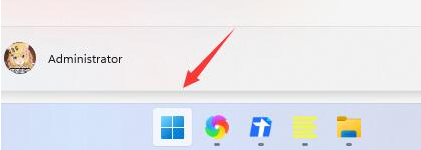
2、然后在上方进入“设置”,如图所示。
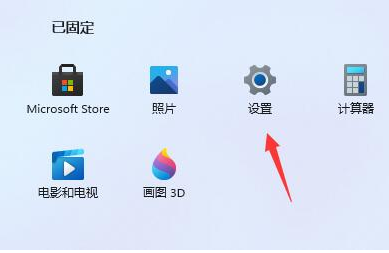
3、接着在设置的左边有一个“应用”选项,点击进入。
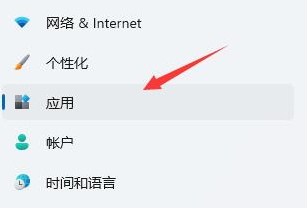
4、再点击进入应用右下角的“启动”设置。
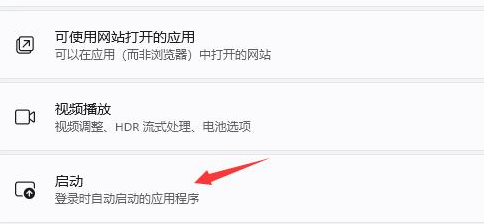
5、然后在其中找到“启动应用”,将不需要的启动项关闭即可,如图所示。
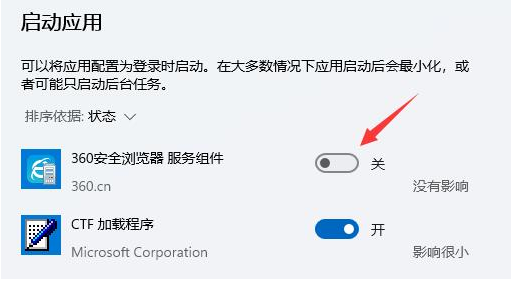
以上就是小编为大家带来的win11开机启动项怎么关闭的方法,希望对大家有所帮助!
 有用
26
有用
26


 小白系统
小白系统


 1000
1000 1000
1000 1000
1000 1000
1000 1000
1000 1000
1000 1000
1000 1000
1000 1000
1000 0
0猜您喜欢
- win11怎么设置默认输入法2021/08/09
- 微软系统win11字体大小怎么调整..2021/08/24
- 华为电脑升级win11不成功直接重装win1..2022/11/18
- 小白问win11系统重装教程2023/01/03
- win11自动息屏设置2022/10/26
- 华硕能升级win11吗2022/09/06
相关推荐
- win11正式版最新版本号是什么..2022/05/02
- win11正式版任务栏卡死怎么办..2022/05/10
- 小编教你如何下载最新版win11系统..2021/07/21
- windows11专业版激活码永久激活2022新..2022/03/15
- win11触摸屏怎么关闭2022/11/22
- win11启动u盘制作步骤2022/07/12

















